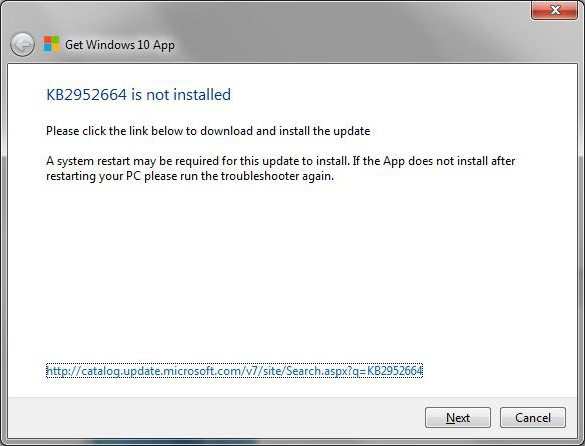Windows 10에 대한 업데이트를 확인하고 필요한 경우 제거하려면 어떻게합니까?
일반적으로 운영 체제 인 Windows 10 자체필요한 모든 업데이트를 다운로드하고 설치합니다. 기본 설정은 자동 검색 및 설치의 기능이기 때문에 이것은 논리적입니다. 그러나 Windows 10에 대한 업데이트를 확인하는 방법을 아는 것이 유용합니다. 때로는 사용 가능하지만 설치되지 않은 경우도 있습니다.

Windows 10에서 업데이트를 확인하는 방법?
간단합니다 : "옵션"응용 프로그램을 호출합니다. 그것은 Win + I의 조합으로 시작됩니다. "업데이트 및 보안"섹션에는 "업데이트 센터"버튼이 있습니다. 또한 큰 "업데이트 확인"버튼이 있습니다. 그것을 클릭하면 시스템이 자동으로 이전에 설치되지 않은 사용 가능한 업데이트를 검색합니다.
과정은 몇 초간 지속될 것입니다."Device updated"메시지. 이 대답은 현재 사용할 수있는 업데이트가 없음을 의미합니다. 그렇지 않으면 쿠폰이 업데이트됩니다. 동의 해.
설치된 Windows 10 업데이트를 확인하는 방법?
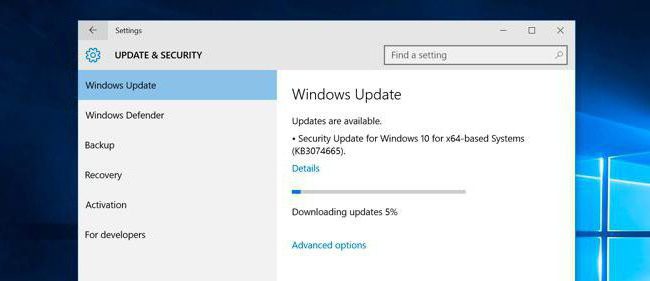
위에서 설명한 방법을 사용하면 검색 만 가능합니다.아직 설치되지 않은 업데이트. 그러나 이전에 설치된 Windows 10에 대한 업데이트를 확인하는 방법. 이를 위해 기능적인 "저널"도 있습니다.
동일한 매개 변수에는 "Journal업데이트의 이름이 나열되고 설치 날짜도 표시됩니다. 또한 설치 상태가 "성공"또는 "실패"로 표시됩니다. 설치가 실패하면 Windows는 업데이트를 다시 설치하려고 시도하지만 다시 설치하지 않더라도 더 많이로드됩니다 시간.
세부 정보를 보려면 날짜를 클릭하십시오.설치. 설치 이유 및 Microsoft 웹 사이트에 대한 첨부 링크에 대한 간략한 설명과이 업데이트로 해결되는 문제 목록이 나와 있습니다.
삭제

이제는 Windows 업데이트를 확인하는 방법이 명확합니다.10,하지만 그들을 제거하는 방법과 그것이 전혀 완료해야합니까? 때로는 그것이 필요합니다. 예를 들어, Windows 7에서는 컴퓨터를 부팅 할 수 없게 만든 일부 업데이트가 시스템에서 반복되었습니다. 아무 일도 일어나지 않으면 로그온 화면의 스크린 샷이 계속 표시됩니다. 안전 모드에서이 문제를 해결하려면 일부 파일을 삭제해야하며 컴퓨터가 정상적으로로드되었습니다.
지금까지 Windows 10의 비슷한 문제는관찰되었지만 가능할 수 있습니다. Windows 10의 다음 업데이트 후에 컴퓨터가 작동하지 않을 가능성이 있습니다. 이 경우 롤백하거나 삭제해야합니다.
로그 창의 맨 위에 버튼이 있습니다."삭제". 이 버튼을 클릭하면 제어판에 "설치된 업데이트"탭이 열립니다. 여기서 원하는 항목 (삭제할 항목)을 선택하고 "삭제"버튼을 클릭하십시오. 시스템에서 확인을 요청할 수 있습니다. 동의 해. 그 후에 삭제됩니다.
시스템이 다시 설치를 시도합니다.이 업데이트는 컴퓨터가 제대로 작동하는지 확인할 때까지 이미 있습니다. 문제가 실제로 발생했다면 설치가 금지되어야합니다. 내장 된 기능으로 작동하지 않습니다. 타사 도구 (예 : 업데이트 표시 또는 숨기기 문제 해결사)를 사용해야하지만이 문서의 주제는 아닙니다.
이제 Windows 10 업데이트를 확인하고 필요에 따라 제거하는 방법을 알고 있습니다.